Anfängerhandbuch zum Erstellen eines benutzerdefinierten IPSW für iCloud Bypass [Abgeschlossen]
Erstellen eines benutzerdefinierten IPSW für die iCloud-Umgehung beinhaltet das Ändern der Firmware, um die iCloud-Aktivierung zu umgehen. Dies ist die einfachste Erklärung zum Erstellen eines einzigartigen IPSW, aber was ist der Zweck der Erstellung eines solchen? In diesem Blog werden wir uns mit den Feinheiten befassen und sehen, wie es für die iCloud-Aktivierung funktioniert und ob es einfachere Alternativen gibt, die Sie verwenden können und die so funktionieren, aber für alle viel einfacher sind.
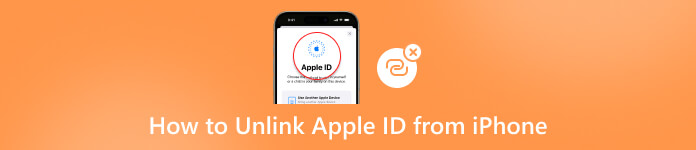
In diesem Artikel:
- Teil 1. Was ist IPSW und wie bekommt man eins?
- Teil 2. Benutzerdefiniertes IPSW für iCloud Bypass auf dem Computer – Anforderungen, Schritte und mehr
- Teil 3. So stellen Sie das iPhone/iPad mit benutzerdefiniertem IPSW wieder her
- Teil 4. Eine einfachere Möglichkeit, die iCloud-Aktivierung mit einem einzigen Klick zu umgehen
- Teil 5. FAQs zum IPSW iCloud Bypass
Teil 1. Was ist IPSW und wie bekommt man eins?
IPSW, kurz für iPhone Software, ist Apples proprietäres Dateiformat für iOS- und iPadOS-Firmware-Updates. Diese Dateien enthalten Verbesserungen, Fehlerbehebungen und Sicherheitspatches. So arbeiten Sie mit IPSW-Dateien:
Automatische Downloads:
Wenn Sie Ihr iPhone über Finder, iTunes oder Software Update aktualisieren, lädt Ihr Gerät automatisch die entsprechenden IPSW-Dateien herunter. Diese Dateien werden in bestimmten Ordnern auf Ihrem Computer gespeichert und Sie können diesen Speicherort in iTunes nicht ändern.:
• Unter macOS: ~/Library/iTunes/iPhone Software Updates
• Unter Windows: C:\Benutzer\[Benutzername]\AppData\Roaming\Apple Computer\iTunes\iPhone (iPad oder iPod) Software-Updates
Manuelle Downloads:
Wenn Sie mehr Kontrolle über Firmware-Dateien haben möchten, laden Sie IPSWs von dieser Website herunter: https://ipsw.iremove.tools/. Besuchen Sie die Website und wählen Sie das IPSW für Ihr Gerät und Ihre Betriebssystemversion. Das heruntergeladene IPSW wird im Download-Ordner Ihres Computers gespeichert. Sie können es umbenennen, verschieben oder löschen, ohne dass dies Auswirkungen auf Ihr Gerät hat.
Wenn Sie ein benutzerdefiniertes IPSW erstellen, kann die iPhone-Firmware iCloud auch kostenlos entsperren. Diese Methode funktioniert jedoch nur bei älteren iPhones. Im nächsten Teil erfahren Sie, wie Sie IPSW für die iCloud-Umgehung anpassen.
Teil 2. Benutzerdefiniertes IPSW für iCloud Bypass auf dem Computer – Anforderungen, Schritte und mehr
Bevor Sie ein benutzerdefiniertes IPSW zum Umgehen von iCloud erstellen können, müssen Sie bestimmte Dinge vorbereiten. Im Folgenden haben wir alle erforderlichen Informationen aufgeführt. Befolgen Sie unbedingt die hier aufgeführten Schritte, um zu erfahren, wie Sie ein benutzerdefiniertes IPSW für Ihre Anforderungen erstellen!
Anforderungen:
• Sie benötigen eine geänderte IPSW-Datei, die die iCloud-Aktivierungssperre entfernt.
• Installieren Sie iTunes auf Ihrem Windows oder Mac.
• Verbinden Sie das zu verwendende iPhone über USB mit einem Computer.
Schritte zur Vorgehensweise:
Unter Windows:
Laden Sie die zu Ihrem Gerät und iOS-System passende IPSW-Datei von https://ipsw.iremove.tools/ herunter und ändern Sie die Erweiterung in .zip.
Entpacken Sie diese Datei. Sie sehen .dmg-Dateien, die entschlüsselt werden müssen. Den Schlüssel finden Sie auf dieser Website: https://www.theiphonewiki.com/.
Suchen Sie die größte .dmg-Datei und kopieren Sie sie auf den Desktop.
Verwenden Sie den Schlüssel, den Sie auf der vorherigen Website finden, und entschlüsseln Sie ihn.
Benennen Sie die Datei in ihren ursprünglichen .dmg-Namen um.
Öffnen Sie dann die Anwendungen Ordner aus dem entpackten Ordner und löschen Sie die setup.app Datei darin.
Speichern Sie die entschlüsselte und umbenannte Datei aus Schritt 5 und verschieben Sie sie in den Anwendungen Ordner
Verwenden Sie diese Datei, um die vorhandene Datei zu ersetzen.
Der letzte Schritt besteht darin, den Ordner zu komprimieren und die Dateierweiterung wieder in " zu ändern..ipsw". Nachdem Sie die Datei setup.app gelöscht, die dmg-Datei entschlüsselt und den Ordner erneut komprimiert haben, haben Sie nun erfolgreich eine benutzerdefinierte IPSW-Datei auf Ihrem Windows erstellt, die die iCloud-Sperre entfernen kann.
Auf dem Mac:
Diese Methode unterstützt nur 32-Bit-Systeme von Mac.
Laden Sie die zu Ihrem Gerätemodell passende IPSW-Datei von https://ipsw.iremove.tools/ herunter.
Sie laden eine .ipsw-Datei herunter. Sie müssen die Erweiterung in zip ändern und die Dateien in einen neuen Ordner extrahieren.
Sie finden mehrere .dmg-Dateien und müssen die größte auf den Desktop extrahieren.
Diese Datei ist verschlüsselt. Um sie zu entschlüsseln, laden Sie den Schlüssel von https://www.theiphonewiki.com/ herunter.
Verwenden Sie die heruntergeladene Anwendung und entschlüsseln Sie die .dmg-Datei.
Klicken Sie nach der Entschlüsselung auf OK Wählen Sie im Popup-Fenster den Ausgabeordner aus und fügen Sie den Schlüssel als Root-Dateisystem.
Klicken DMG entschlüsseln. Nach einigen Minuten ist der Vorgang abgeschlossen.
Öffnen Sie den Ordner in Schritt 2 und öffnen Sie die Anwendung Ordner darin.
Löschen Sie die Setup-Datei in diesem Ordner.
Gehen Sie zurück zur entschlüsselten Datei, klicken Sie mit der rechten Maustaste darauf und wählen Sie Auswerfen.
Sobald die Datei gespeichert ist, verschieben Sie sie zurück in ihren ursprünglichen Ordner und benennen Sie sie wieder in den Dateinamen .dmg um.
Komprimieren Sie den extrahierten Ordner und ändern Sie die Erweiterung zurück in .ipsw.
Teil 3. So stellen Sie das iPhone/iPad mit benutzerdefiniertem IPSW wieder her
Nachdem wir die benutzerdefinierte IPSW-Datei erstellt haben, um iCloud zu umgehen, können wir unsere Geräte jetzt mit iTunes oder Finder wiederherstellen. iTunes oder Finder laden jedoch automatisch die Standard-IPSW-Datei herunter und stellen Ihr Gerät wieder her. Daher sind einige Vorgänge erforderlich, um die benutzerdefinierte IPSW-Datei wiederherzustellen.
Erste, Stellen Sie Ihr iPhone wieder her normalerweise. Klicken Sie nicht einfach auf Wiederherstellen. Drücken Sie stattdessen die Umschalttaste (für Windows) oder Alt/Option (für Mac) und klicken Sie dann auf Wiederherstellen. Durchsuchen Sie jetzt Ihren Computer und wählen Sie Ihre benutzerdefinierte IPSW-Datei aus, um iCloud zu umgehen.
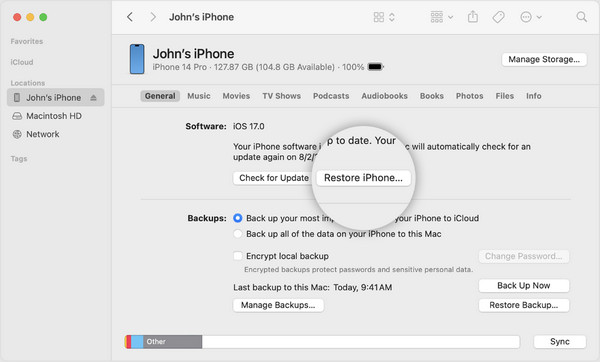
Teil 4. Eine einfachere Möglichkeit, die iCloud-Aktivierung mit einem einzigen Klick zu umgehen
Tatsächlich ist die Verwendung von IPSW zum Umgehen der iCloud-Aktivierung systembedingt und äußerst kompliziert. Und Sie müssen die Anleitung sorgfältig befolgen, da jede Fehlbedienung zu Fehlern führen kann. Sie verdienen eine einfachere, sicherere und universellere Methode zum Umgehen der iCloud-Aktivierung. imyPass iPassBye bietet eine viel einfachere Möglichkeit, IPSW zu bearbeiten und die iCloud-Aktivierung auf Ihrem iPhone einfach und schnell zu umgehen. Auch wenn Sie kein Profi sind, ist die Verwendung der App dank ihrer benutzerfreundlichen Oberfläche und der punktgenauen Bedienung möglich. Neugierig, wie man die App benutzt? Wenn ja, lesen Sie das Tutorial, denn dieses Mal unterstützen wir Sie!
Um dies herunterzuladen, klicken Sie auf Ihrem Computer auf die Schaltfläche, um iPassBye direkt herunterzuladen. Installieren und starten Sie die App nach dem Herunterladen!
Nach dem Öffnen der App verbinden Sie das iOS mittels Ladekabel mit dem PC, auf dem Sie die App heruntergeladen haben.
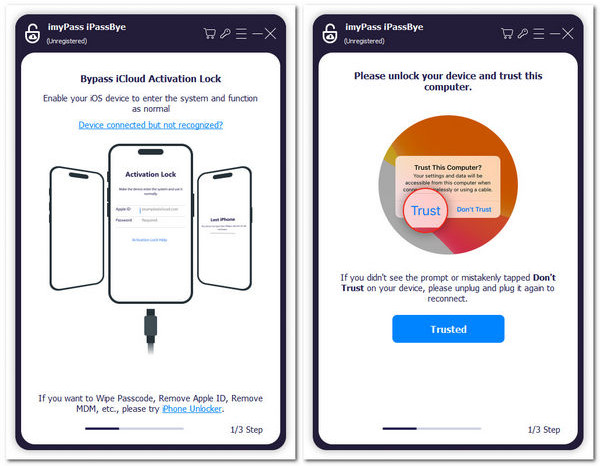
Lesen Sie die folgenden Warnungen zur App über das Umgehen der Aktivierungssperre, bevor Sie fortfahren, und klicken Sie auf Anfang. Außerdem ist es erforderlich, Ihr Gerät für den Jailbreak einzugeben. Wenn Sie nicht wissen, wie das geht, klicken Sie auf iOS Jailbreak-Tutorial und dann Nächste.
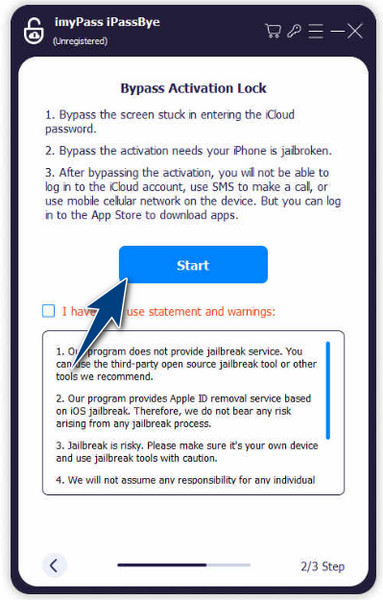
Um die Umgehung zu starten, klicken Sie auf das Beginnen Sie mit der Umgehung der Aktivierung Klicken Sie auf die Schaltfläche, nachdem Sie die von der App über Ihr verbundenes Gerät generierten Informationen bestätigt haben. Warten Sie einige Minuten und Ihr Gerät ist einsatzbereit!

Weiterführende Literatur:
FAQs.
-
Wo kann ich IPSW herunterladen, ohne meine iCloud zu aktivieren?
Sie können eine IPSW-Datei ohne iCloud-Aktivierung herunterladen, aber das ist ein komplexer Prozess mit Risiken. Eine Option ist Lockra1n_v2.0 Beta 3, eine kostenlose untethered iCloud-Bypass-App für iOS 15.0 bis 16.7.7. Sie umgeht jetzt untethered vollständig auf iOS 15.0 bis 15.8.2. Denken Sie daran, dass sich diese App noch in der Anfangsphase befindet. Seien Sie also geduldig, wenn Sie auf Fehler stoßen.
-
Kann IPSW die iCloud-Aktivierungssperre von iOS 16.5 umgehen?
Lockra1n_v2.0 Beta 3 deckt iOS 15.0 bis 16.7.7 ab und bietet Unterstützung für das Ramdisk-Ladeproblem unter iOS 16.5. Sie können diese App also auch verwenden, um iOS 16.5 zu umgehen. Es gelten jedoch dieselben Prinzipien und Sie können andere Methoden vorsichtig ausprobieren.
-
Ist IPSW sicher?
Das Ändern von IPSW-Dateien kann eine Herausforderung darstellen und bei falscher Ausführung zu irreversiblen Schäden führen. Gehen Sie vorsichtig vor und ziehen Sie in Erwägung, professionelle Hilfe in Anspruch zu nehmen.
-
Kann ich meine iOS-Version mit einer IPSW-Datei downgraden?
Ja, Sie können eine IPSW-Datei verwenden, um Ihre iOS-Version herunterzustufen. Dabei ist es jedoch wichtig, die richtigen Schritte zu befolgen. Denken Sie daran, dass Apple ältere iOS-Versionen häufig nicht mehr signiert. Überprüfen Sie daher den Signaturstatus, bevor Sie ein Downgrade versuchen.
-
Kann ich eine IPSW-Datei verwenden, um Probleme wie Boot-Loops oder Abstürze zu beheben?
Ja, in einigen Fällen kann die Wiederherstellung Ihres Geräts mithilfe einer IPSW-Datei Probleme wie Boot-Loops oder Abstürze beheben. Es ist jedoch wichtig, die richtige IPSW-Version auszuwählen, die mit Ihrem Gerät kompatibel ist, und während des Wiederherstellungsvorgangs die richtigen Schritte auszuführen.
Fazit
IPSW iCloud-Bypass ist eine bekannte Lösung für iOS-Benutzer, die auf ein Problem mit ihren Geräten stoßen, und kann das Problem tatsächlich lösen. Die Verwendung dieser Methode ist jedoch etwas steif, vor allem wenn sie von neuen Benutzern verwendet wird. Selbst mit der hier erwähnten einfachen Methode gibt es andere Optionen, die genauso funktionieren wie IPSW, aber auf eine viel weniger komplexe Weise. Mit iPassByekönnen Sie fast alles tun, was IPSW zu bieten hat.
Heiße Lösungen
-
iOS entsperren
- Überprüfung der kostenlosen iCloud-Entsperrdienste
- Umgehen Sie die iCloud-Aktivierung mit IMEI
- Mosyle MDM von iPhone und iPad entfernen
- Entfernen Sie support.apple.com/iphone/passcode
- Überprüfung des Checkra1n iCloud Bypass
- Umgehen Sie den Passcode für den iPhone-Sperrbildschirm
- So jailbreaken Sie das iPhone
- iPhone ohne Computer entsperren
- Auf den Besitzer gesperrtes iPhone umgehen
- iPhone ohne Apple-ID-Passwort auf Werkseinstellungen zurücksetzen
-
iOS-Tipps
-
Android entsperren
- So erkennen Sie, ob Ihr Telefon entsperrt ist
- Entsperren Sie den Samsung-Telefonbildschirm ohne Passwort
- Mustersperre auf Android-Gerät entsperren
- Überprüfung der Direktfreischaltungen
- So entsperren Sie das OnePlus-Telefon
- OEM entsperren und ausgegraute OEM-Entsperrung beheben
- So entsperren Sie ein Sprint-Telefon
-
Windows-Passwort

